DDNS (Dynamic DNS) na routeru, co to je, jak to funguje a jak používat?
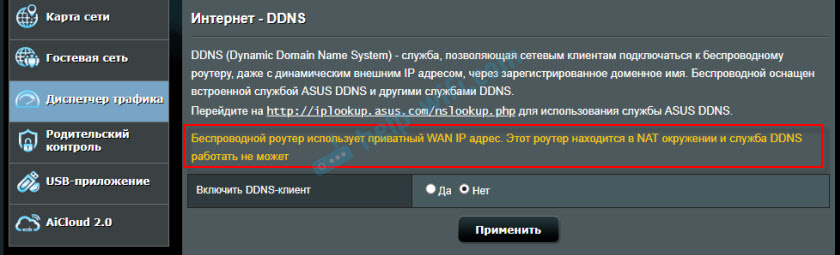
- 2674
- 483
- Lubor Blecha
DDNS (Dynamic DNS) na routeru: Co je to, jak to funguje a jak používat?
V tomto článku se pokusím vysvětlit jednoduchými slovy, co je funkce systému dynamického doménového názvu (DDN) a za jaké úkoly se používají. Abych připravil nejjednodušší článek, zkontroloval jsem vše na svém vybavení. Snažil jsem se studovat všechny nuance a možné problémy, s nimiž se lze setkat v procesu nastavení.
Níže budeme hovořit o používání DDN přesně na směrovačích. Téměř každý moderní router má podporu pro funkci systému dynamického názvu domény, což umožňuje zaregistrovat bezplatnou statickou adresu pro router. Pomocí této adresy můžete přejít na router odkudkoli (na jeho webovém rozhraní) nebo získat přístup k serveru, webové kameře, síťové jednotce atd. D.
Co je to DDN?
Funkce Dynamic DNS umožňuje přiřadit konstantní název domény (adresa pro přístup z internetu), dynamickou IP adresu, kterou router obdrží od poskytovatele. To je nutné především pro přístup k nastavení routeru přes internet (pokud nejste připojeni k domácí síti). Také pomocí DDNS můžete nakonfigurovat přístup přes internet na server FTP, který je nakonfigurován na routeru. Existují různé scénáře pro použití funkce DDNS (webový server, herní server, přístup k síťové jednotce NAS, IP kamera). Ale vzdálený přístup k serveru FTP a nastavení routeru jsou nejoblíbenější možnosti. V mém případě, po nastavení, oba. Někteří výrobci umožňují získat vzdálený přístup k nastavení routeru přes cloud (pomocí aplikace na mobilním zařízení). Je to mnohem jednodušší a pohodlnější. Ale taková funkce není zdaleka všechny směrovače.
Nejprve chci vysvětlit, jak funguje DDNS. Každý směrovač, který je připojen k internetu, obdrží externí IP adresu od poskytovatele. Na této adrese máte přístup ke routeru přes internet (nebo na server, který je nakonfigurován na zařízení po routeru). I když jsme připojeni k internetu prostřednictvím jiného routeru, mobilního internetu atd. D., A nejsme v naší místní síti. Problém je však v tom, že poskytovatel nejčastěji rozdává dynamickou IP adresu, nikoli statickou.
Možná vám váš poskytovatel dá bílé (řeknu vám o bílé a šedé adrese v článku), statické IP adresy. V tomto případě nemusíte konfigurovat DDNS, protože máte pro přístup k routeru stálou IP adresu pro přístup k routeru. S největší pravděpodobností může být služba „statická IP adresa“ připojena k poskytovateli internetu. Obvykle je tato služba vyplácena.Dynamická, externí IP adresa, kterou poskytovatel dává routeru, se může neustále měnit (poskytovatel pokaždé dává routeru novou adresu). A po změně adresy nebudeme mít přístup ke routeru přes internet. Tady jsme DDNS je užitečné. Jak jsem již psal na začátku článku, s pomocí této funkce můžete získat konstantní adresu pro přístup k našemu routeru, i když poskytovatel rozdá dynamickou IP adresu, která se neustále mění.
Závěry: Pokud poskytovatel rozdá externí Statická IP adresa (Nejčastěji musíte tuto službu připojit samostatně) - Nemusí se obtěžovat nastavením funkce DNS DNS DNS, to nedává smysl, protože již máte konstantní adresu. Pokud máte Dynamická externí IP - Nastavení DDNS tento problém vyřeší. Od té doby, co po nastavení dostaneme statickou adresu.
Ne všechno je tak jednoduché: „šedé“ IP adresy a DDNS
Nyní vám krátce řeknu, jaké šedé a bílé externí adresy IP jsou a budete rozumět všemu. Pro vstup na internet, poskytovatel přiřadí routeru nebo konkrétnímu zařízení, externí (veřejné) IP adrese. Bílá, veřejná IP adresa (i když je dynamická) nám umožňuje přístup k našemu routeru z internetu. To znamená, že tato adresa poskytuje přímé připojení z internetu a routeru.
Protože na internetu není dostatek bílých IP adres pro všechna zařízení (možná to není hlavní důvod), poskytovatelé internetu velmi často rozdávají své klienty (směrovače, zařízení) šedé IP adresy (jsou soukromé nebo soukromé). Toto jsou adresy od místního (soukromého) poskytovatele internetu. A již z místní sítě poskytovatele existuje přístup k internetu prostřednictvím jedné externí IP adresy. Pro určitý počet zákazníků to může být běžné.
Nebudeme nyní diskutovat, je to špatné nebo dobré. Ale faktem je, že Funkce DDNS prostřednictvím šedé IP adresy nebude fungovat. K konfiguraci dynamických DNS je nutné, aby vám poskytovatel poskytl bílou veřejnou IP adresu.
Některé směrovače mohou určit, která IP adresa poskytuje poskytovateli. Soukromý (šedá) nebo veřejná (bílá). Například na směrovačích ASUS, pokud je adresa šedá, pak v části Nastavení DDNS se zobrazí následující varování: „Bezdrátový router používá soukromou IP adresu WAN IP. Tento router je v prostředí NAT a služba DDNS nemůže fungovat “.
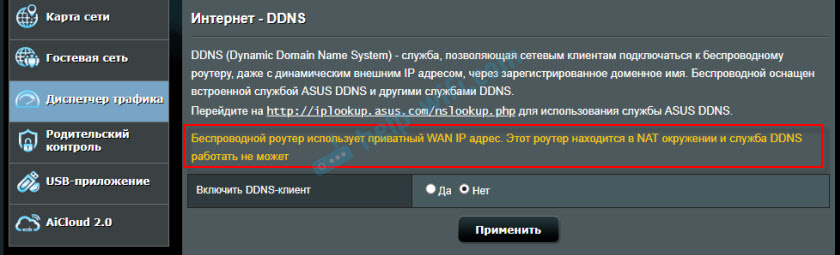
Pokud váš router neví, jak jej automaticky určit, to je jiný způsob, jak to zjistit.
Jak zkontrolovat, „bílá“ nebo „šedá“ IP adresa vydává poskytovatele?
Nejprve musíte přejít do nastavení routeru Wi-Fi a přímo na hlavní stránce (obvykle „síťová karta“ nebo „podmínka“) nebo v sekci WAN (Internet) WAN IP adresy, který je přiřazen routeru poskytovatele internetu. Například na směrovači TP-Link:
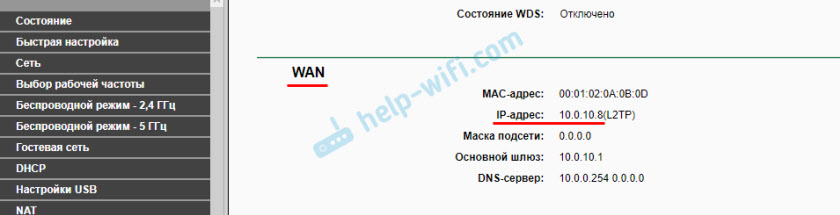
Pak musíme jít na jakýkoli web, na kterém můžete vidět svou externí IP adresu. Například na https: // 2ip.ru/
Důležité! Ujistěte se, že na zařízení není VPN v prohlížeči zapnuto. Jinak nebude web zobrazen na vaší skutečné IP adrese, ale adresa serveru VPN. Použijte standardní prohlížeč.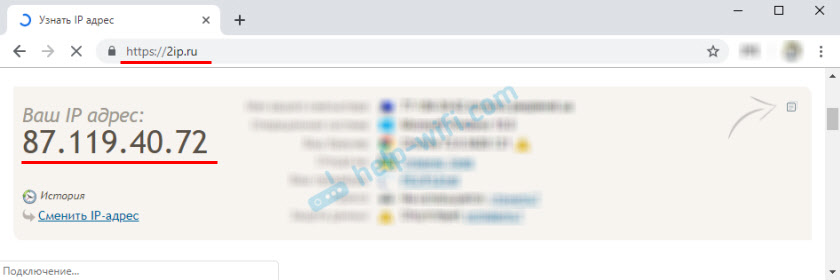
Pokud se WAN IP adresy v nastavení routeru a na webu liší, poskytuje vám poskytovatel šedou IP adresu. A pokud se shodují, pak bílá. V mém případě jsou adresy odlišné, takže mám šedou IP adresu a DDNS k konfiguraci.
V tomto případě (pokud je adresa šedá) můžete zavolat na podporu poskytovatele internetu a říci, že potřebujete bílou externí IP adresu. S největší pravděpodobností budou předstírat, že nechápou, o čem mluvíme, a začnou vám říkat o statických a dynamických adresách. Říkají, že je to jedno a totéž, spojte s námi statickou IP a všechno bude fungovat. Ano, statická IP bude bílá, ale zpravidla se jedná o placenou službu. A jak jsme již zjistili výše v článku, pak již nemusíte konfigurovat DDN.
Jak dynamické DNS funguje na routeru?
Na směrovačích různých výrobců, dokonce i na různých firmwarech, se může dynamické nastavení DNS lišit. Ale protože princip provozu je stejný, pak schéma nastavení na všech zařízeních bude přibližně stejné. V rámci tohoto článku je nemožné podrobně ukázat, jak nastavit na jiném routeru (udělám to v samostatných článcích), ale jak to funguje přibližně, nyní uvidíme.
- Musíte jít do nastavení routeru a najít sekci s nastavením „DDNS“. Lze to také nazvat „dynamické DNS“. Měl by existovat seznam služeb, které poskytují dynamickou službu DNS. Některé z nich jsou placeny, jiné s bezplatnou zkušební dobou a jiné poskytují DDN zdarma (s určitými omezeními, ale budeme mít dostatek éterické verze). Nejoblíbenější: Dyn.Com/dns/, no-ip.Com, comexe.Cn.
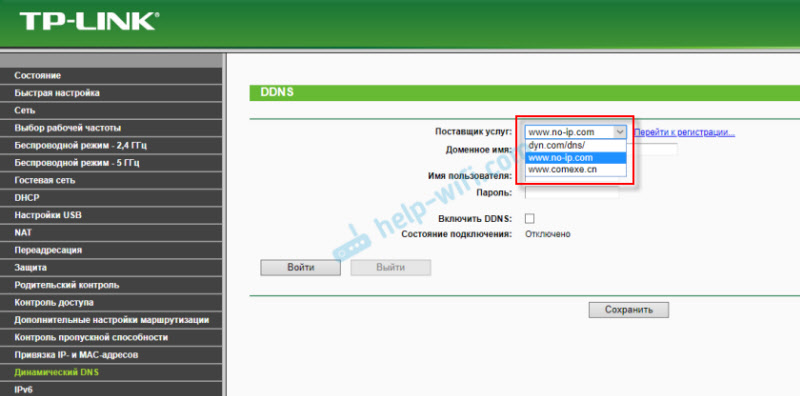 S největší pravděpodobností bude okamžitě odkaz na registraci ve vybrané službě, která poskytuje dynamické DNS.
S největší pravděpodobností bude okamžitě odkaz na registraci ve vybrané službě, která poskytuje dynamické DNS.
Mnoho výrobců síťového vybavení poskytuje své služby DDNS. Například Asus je www.Asus.Com (v seznamu služeb na routeru), na zařízeních od Keenetic - Keendns (s podporou cloudového přístupu, který pracuje s šedými IP adresami). TP-Link má službu ID Link TP. Ale jak to chápu, dosud není k dispozici na všech směrovačích a funguje pouze přes cloud. Pokud router poskytuje službu dynamických doménových jmen, je lepší si jej vybrat. - Musíte se zaregistrovat ve vybrané službě a získat tam jedinečnou adresu. V nastavení routeru musíte tuto adresu uvést a s největší pravděpodobností přihlášení a heslo, které jste nainstalovali při registraci ve vybrané službě.
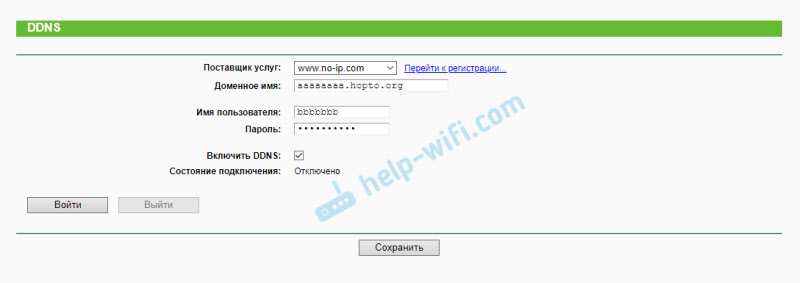 Pokud je nainstalováno spojení se službou (viz stav připojení), můžete nastavení uložit.
Pokud je nainstalováno spojení se službou (viz stav připojení), můžete nastavení uložit. - Poté, co jsme dostali jedinečnou adresu a nastavili všechna nastavení ve směrovači (a nainstalovala připojení ke službě), můžete tuto adresu použít k přístupu ke samotnému routeru přes internet.
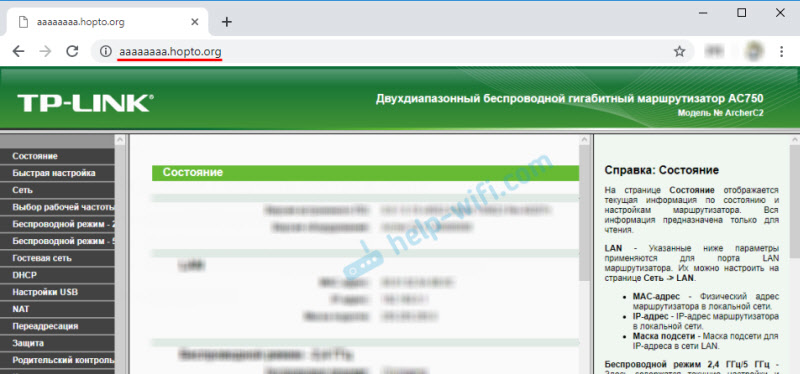
Nebo například na server FTP (vytočením adresy přes FTP: //). V případě FTP musí být jednotka připojena k routeru, server FTP je nakonfigurován a je povolen „přístup k internetu“.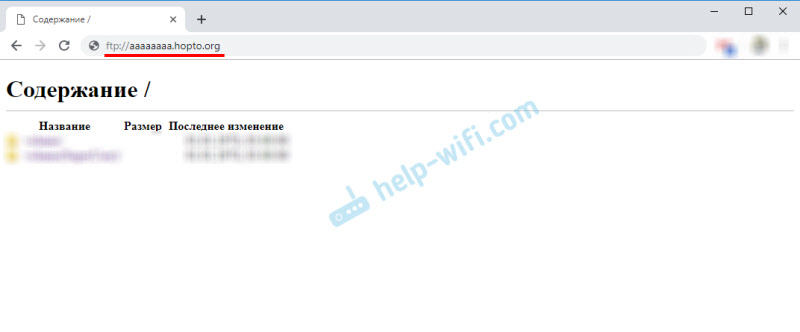 Chcete -li projít touto adresou v nastavení routeru, s největší pravděpodobností budete muset povolit vzdálený přístup ke všem adresům v nastavení.
Chcete -li projít touto adresou v nastavení routeru, s největší pravděpodobností budete muset povolit vzdálený přístup ke všem adresům v nastavení.
Bezpečnost při používání dynamických DNS
Vzhledem k tomu, že náš router má jedinečnou a konstantní adresu (i když není známý pro všechny), prostřednictvím které můžete získat přístup k němu, musíte určitě přemýšlet o zabezpečení. Chcete -li uzavřít pro cizince přístup k samotnému routeru, server FTP, kamery a další servery a zařízení, které jsou připojeny/nakonfigurovány na routeru.
Nejprve musíte nainstalovat spolehlivé heslo správce routeru. O tom jsem psal v článku, jak změnit heslo s admin na jiný na routeru. Pokud existuje příležitost změnit uživatelské jméno - změna. I když někdo zjistí adresu vašeho routeru a překročí ji, pak bez znalosti přihlášení a hesla, nebude mít přístup k nastavení.
Pokud je server FTP nakonfigurován, musíte celkový přístup k souborům určitě změnit uživatelské jméno a heslo uživatele administrátora ve výchozím nastavení (při přístupu k serveru FTP je požadováno). Pokud vytvoříte nové uživatele, nainstalujte pro ně spolehlivá hesla.
IP kamera je připojena k routeru, síťové úložiště NAS? Musí být také chráněny dobrým heslem. Standardní uživatelské jméno (admin) také doporučuji změnit. Můžete to udělat v nastavení těchto zařízení.
Pokud například plánujete použít adresu DDNS pouze pro přístup k serveru FTP a nepotřebujete přístup k ovládacím panelu routeru, ujistěte se, že vzdálený přístup je v nastavení routeru odpojen v nastavení routeru.
Závěry
Funkci DDNS lze nakonfigurovat pouze na routeru, který přijímá externí, bílá, dynamická IP adresa od poskytovatele. Pokud router obdrží statickou externí (WAN) IP adresu, pak v této funkci nemá smysl.
Pokud vám poskytovatel nemůže nebo nechce poskytnout bílou IP adresu WAN, ale nechcete, nebo nejste příležitostí propojit statickou službu IP adresy, prostudujte si informace na vašem routeru. Možná existuje způsob, jak získat přístup k nastavení přes cloud. Ale přístup k souborům, IP kameře, NAS, s největší pravděpodobností se nestaví přes cloud.
- « Proč inteligentní televize nevidí Wi-Fi v rozsahu 5 GHz?
- PlayStation 4 Při připojení přes LAN prostřednictvím routeru požaduje název uživatele/hesla a nepřipojí se »

